|
Новые модели:
Huawei Mate 30 Pro
Huawei Mate 30
iPhone 11
iPhone 11 Pro
iPhone 11 Pro Max
Samsung Galaxy Note10+
Samsung Galaxy Note10
Honor 8S
BQ 2818 ART XL+
BQ 1846 One Power
Xiaomi Mi A3
Huawei P smart Z
Huawei Y5 (2019)
Huawei P30 lite
Samsung Galaxy A80 (2019)
Новые обзоры:
Samsung Galaxy S10 Lite
Samsung A51
Panasonic TOUGHBOOK P-01K
HTC Wildfire E1 и E1 Plus
Redmi Note 8T
Vivo V17
Samsung A20s 2019
Oppo A9 2020
BQ Magic S
Philips S397
|
Подробный обзор Windows Phone 8Содержание:
ВведениеАнонса Windows Phone 8 ждали многие пользователи, всем казалось, что уж теперь-то Microsoft «сделает конфетку». В сети ходило много слухов о том, какая замечательная ОС должна выйти у MS. На деле же, после выхода WP8 многие пользователи были искренне разочарованы, ведь фактически нововведений оказалось мало, а внешний вид и функциональность ОС почти целиком остались на уровне WP7. Организация рабочего пространстваЭкран блокировки в WP8 является экраном в прямом смысле этого слова. То есть, это полноэкранная картинка, которую нужно потянуть вверх, чтобы разблокировать дисплей. Картинка выбирается в настройках, это может быть как одно из стандартных изображений, так и любая скачанная вами на смартфон фотография или картинка. На смартфонах НТС также можно установить в качестве картинки погодную анимацию. 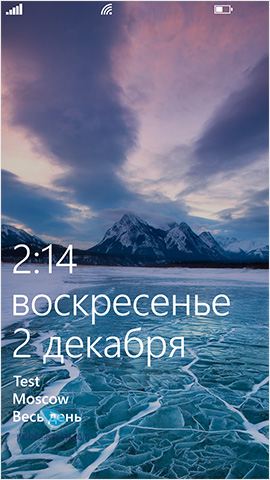 На экране блокировки в верхней части отображаются текущий уровень приема сигнала, тип Интернет-соединения (HSDPA (H) или EDGE (E)), значки работы беспроводных интерфейсов, уровень заряда аккумулятора и время. Также здесь, поверх значков с системной информацией, появляется панель с управлением музыкой. Чтобы вызвать ее, нужно нажать на клавишу увеличения или уменьшения громкости. На этой панели показан текущий уровень громкости, кнопки управления музыкой, название трека, время его проигрывания, а также значок со звуковым режимом, звонком или вибро. 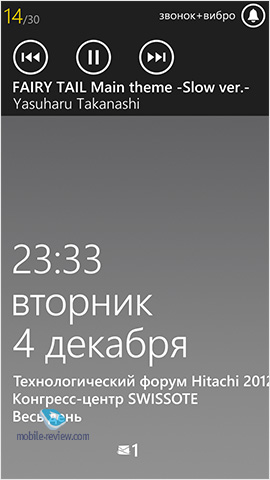 Кроме того, в верхней части экрана появляется информация о новой найденной Wi-Fi сети или кусочек нового текстового сообщения, то есть часть его можно увидеть, даже не разблокируя экран. 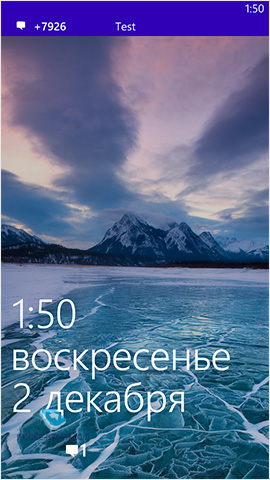 Чуть ниже центра экрана отображаются текущее время и иконка будильника рядом, если он включен. Еще ниже - день недели, дата и месяц. А в самом низу - значки непрочитанных текстовых сообщений, email и пропущенные звонки. Иконки почты для разных аккаунтов одинаковые, исключение – «ящики» от MS (hotmail) и MS Exchange Server. 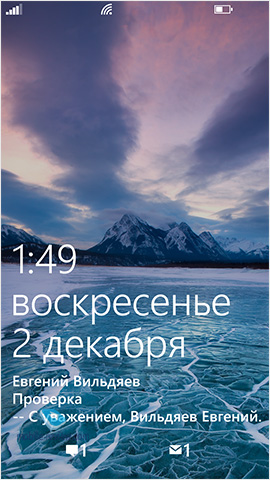 В настройках можно указать время, через которое будет появляться экран блокировки, диапазон значений: 30 секунд, 1, 3, 5 минут или «никогда». 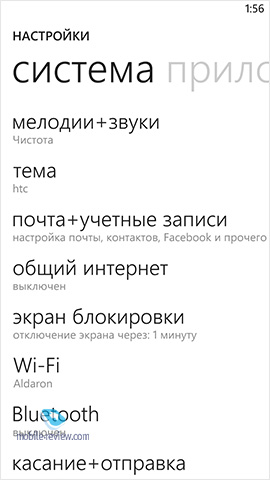 Также для экрана блокировки можно задать пароль. В этом случае, когда вы будете двигать экран вверх, вместо разблокировки появится панель с цифровой клавиатурой, где вводится пароль. Интересно, что как только вы закончили вводить пароль, экран сразу разблокируется.
 Помимо этого, в настройках задается приложение, для которого поддерживаются подробные уведомления. Они отображаются в нижней части экрана блокировки и выглядят как кусочек текста из почты или чата Skype.
Честно говоря, хотелось бы иметь большее количество настроек для экрана блокировки, например, возможность быстро вызвать программу. Также мне не понравились малюсенькие уведомления: если вспомнить HTC Sense, где сразу появлялось всё сообщение целиком, то становится совсем грустно. Рабочее пространство организовано в Windows Phone 8 двумя панелями, на одной из них расположены уже известные нам плитки, на другой - подробный список программ.
В Windows Phone 8 меню с плитками подвергли небольшой внешней модификации. Во-первых, теперь в одном ряду может располагаться до четырех плиток, а во-вторых, наконец-то убрали бесполезную стрелочку (вернее, ее не убрали, а поместили в самый низ плиточного меню). Плитки могут быть трех размеров: маленькие (1х1), средние (2х2) и большие (2х4). Если программа поддерживает «живые тайлы», то информация на плитке будет обновляться. При передвижении плитки близлежащие тайлы будут отодвигаться. Выглядит это также как в последних версиях Android, за исключением того, что в Windows Phone эта «фишка» появилась раньше.
Большинство плиток поддерживает «счетчики непрочитанных уведомлений», то есть если вам пришло новое письмо, то на плитке с почтой будет единичка, так же и с другими программами. Причем это касается не только стандартных программ, но и сторонних (например, IM+). Отдельного упоминания заслуживает тайл «Календарь», если растянуть его до большого размера, то на нем будет отображаться список текущих дел, которые вы записали. 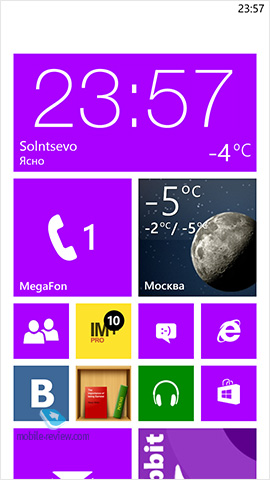 Добавление новой плитки происходит с помощью долгого нажатия на программу из меню приложений. Также некоторые сторонние приложения умеют добавлять тайлы прямо из настроек. Изменение размеров и положения плиток или их удаление с рабочего стола происходит с помощью долгого нажатия на саму плитку. Из списка программ можно не только быстро добавить новую плитку, но и удалить программу.
Вся персонализация рабочего стола сводится к изменению заднего фона (черный или белый) и цвета фона самих плиток (тут гамму серьезно разнообразили). Интересно, что некоторые приложения также меняют свой внешний вид в зависимости от смены цвета плиток. Это позволяет сохранять преемственность внешнего вида между сторонними приложениями и встроенными.
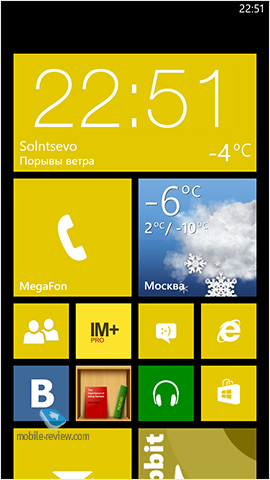 Решение с плитками интересное и необычное, с одной стороны, это обычные ярлыки, с другой — обновляемые тайлы, с третьей — своеобразные виджеты. Больше всего, конечно, радует то, что наконец-то избавились от маленькой стрелки сбоку и увеличили размер строки на рабочем столе (4х1 против 2х1 в WP7). На мой взгляд, плитки проигрывают по разнообразию тем же виджетам в Android, коих в Play Market великое множество. В отличие от Android, в Windows Phone 8 не уделяют строке состояния практически никакого внимания. Во-первых, она даже не выпадающая. Во-вторых, на ней помещается минимальное количество уведомлений. В-третьих, эта строка по-прежнему автоматически скрывается, поэтому, если вам надо проверить заряд смартфона, прием сигнала или новые сообщения, то нужно вручную опускать ее, что, конечно же, неудобно.
Телефонные функцииНабор номера, телефонные разговоры В Windows Phone 8 вы можете вызвать абонента тремя способами: первый - с помощью иконки абонента на главном экране, второй — с помощью адресной книги, третий — с использованием плитки «Телефон». При использовании первого способа вам сначала открывают карточку контакта, и только оттуда уже можно вызвать его.
Адресная книга делает то же самое, только вы ищете карточку абонента сами, а не сразу открываете ее. После ярлыков быстрого вызова на Android такое решение выглядит устаревшим.  Плитка «Телефон» открывает историю всех звонков, тут же можно сразу набрать абонента, который вам недавно звонил. 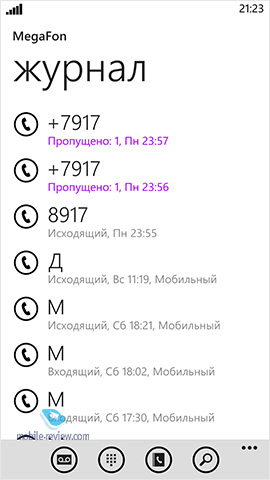 При вызове абонента вы видите его номер и время звонка. Фотографии контакта нет (даже если она назначена!). Это огромный просчет, который меня очень расстраивает, непонятно, зачем нужно было так делать.
При входящем звонке вы видите фото контакта, для ответа на звонок вам сначала нужно свайпнуть вверх и затем нажать кнопку ответа на звонок. Сама кнопка узкая и плоская, сделана совершенно неудобно, нужно прицеливаться, чтобы нажать на нее. 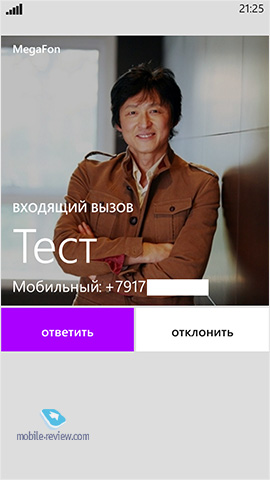 Адресная книга находится в приложении «Контакты». Само приложение поделено на четыре блока: список ваших контактов, их активность в социальных сетях, последние контакты, к которым вы обращались, и блок «Bсе вместе», где находятся созданные комнаты и группы пользователей. Давайте обо всем по порядку. В списке контактов отображается ваша синхронизованная с Hotmail адресная книга. Если вы включили синхронизацию контактов с твиттером и/или Facebook, то в адресной книге также появятся контакты и из этих сетей. Контакты из социальных сетей можно «связать» с контактами из Hotmail, тогда вся активность контакта из социальных сетей будет отображаться в одной карточке. Кроме этого, после «связывания», подтягивается качественная фотография, если говорить о Facebook. 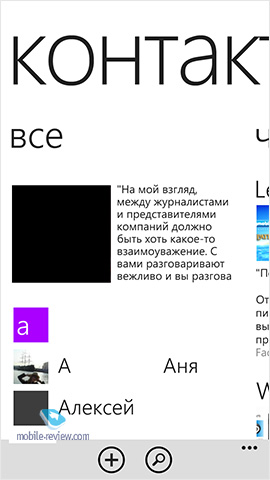 При желании вы можете синхронизировать ваш смартфон и с Gmail, тогда контакты «подтянутся» из аккаунта Google. Минус этого способа в том, что при такой синхронизации вы автоматически получаете некачественные фотографии контактов.  Чтобы создать новый контакт, достаточно нажать на «плюсик» в нижней части экрана. Тут же расположилась и кнопка «Поиск» для быстрой навигации по книге.
Вторая вкладка отображает новостную ленту из Facebook, Twitter и других подключенных социальных сетей. 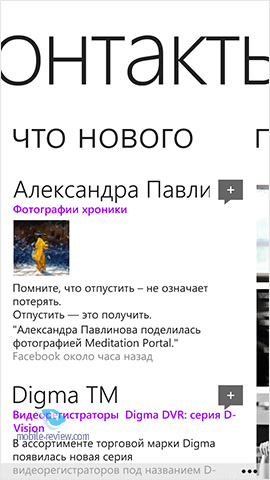 В третьей находятся часто вызываемые контакты.  Последняя вкладка содержит в себе список групп контактов и комнаты. Что представляет собой комната? Вы приглашаете одного или нескольких контактов создать комнату, далее внутри этой комнаты можете вести общий календарь, переписываться, составлять список покупок и многое другое (например, делиться фотографиями). Видно, что функционал комнаты предполагает ее использование, прежде всего, семьей или просто близкими людьми. Второй вариант использования — корпоративный сегмент.
Журнал вызовов (история звонков) Окно с историей звонков максимально упрощено. Вы видите список последних вызовов (всех), слева – одинаковая иконка телефона, справа - имя абонента, чуть ниже - тип звонка (входящий, исходящий, пропущенный), день недели и время, в которое звонок был совершен. Для пропущенных вызовов строка под именем абонента подсвечена веселым цветом (он зависит от того, какой цвет оформления вы выбрали для ОС).
 Список звонков, судя по всему, отображает вызовы за последнюю неделю. Никакой группировки звонков от одного абонента нет, детальную информацию о вызове, например, его продолжительность, вы также посмотреть не можете, такого функционала нет. Если вы десять или двадцать раз позвоните одному и тому же человеку, то в списке звонков будут эти двадцать записей без всякой группировки под одним контактом. При клике на иконку телефона начинается вызов выбранному абоненту, при клике на его имя открывается окно с профилем. Кстати, если номер из журнала звонков отсутствует в вашей адресной книге, то при клике на него вы все равно будете попадать в окно с профилем. То есть, можно выбрать действие, позвонить этому абоненту или отправить текстовое сообщение. Отображение пропущенных звонков Если дисплей заблокирован, информация о пропущенном звонке отображается в виде значка в нижней части экрана блокировки. На главном экране пропущенный вызов показан внутри блока «Телефон». Об этом я уже говорил выше, вроде бы. Отображение пропущенных вызовов в системной строке так и не появилось. Система без проблем обрабатывает прямые USSD-запросы, также появилась поддержка запросов, в которых есть возможность выбора вариантов.
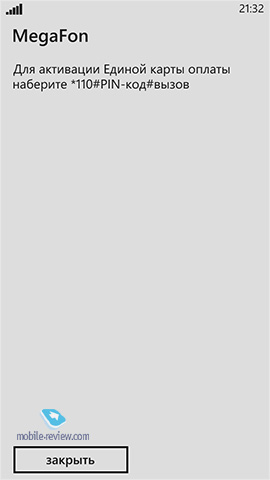 Сообщения, почтаОтображение новых (пропущенных) сообщений В режиме блокировки экрана новые текстовые сообщения отображаются в нижней части дисплея в виде значка, в системной строке новые текстовые сообщения и почта никак не показаны. Количество сообщений на главном экране показывается внутри каждого блока, то есть внутри блока, например, для Gmail, для почты на MS Exchange и для текстовых сообщений. 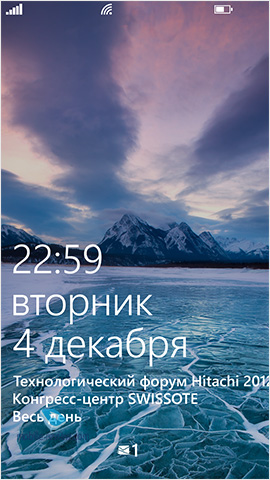 Текстовые сообщения представлены списком чатов, для каждого чата указано последнее в нем сообщение. В общем окне сообщений вы видите для каждого чата номер телефона или имя абонента, а ниже - последнее сообщение или его кусочек в две строки. Правее - время, когда сообщение было принято, или день недели (понедельник, вторник и т.д.), если сообщение за прошлые дни. Непрочитанные сообщения можно отличить от прочитанных по цвету текста кусочка сообщения под именем абонента. У непрочитанных сообщений это будет цвет, выбранный в теме оформления: красный, зеленый и т.д. В списке сообщений находятся не только SMS-сообщения, но и сообщения из комнат. 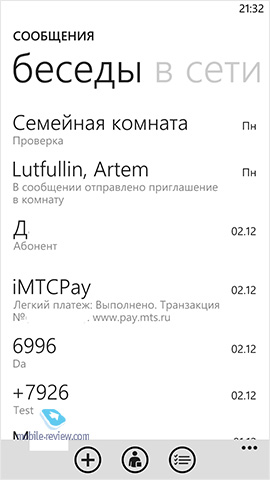 При открытии чата вы видите всю переписку с выбранным человеком. Сверху показаны имя и фамилия контакта, а ниже идут сообщения. Кликом по имени контакта можно перейти к его карточке. По левой стороне выравниваются сообщения абонента, по правой – ваши. Под каждым сообщением указана дата его получения вами или доставки абоненту. Отдельное сообщение можно удалить или переслать, кроме того, можно удалить всю переписку с контактом. 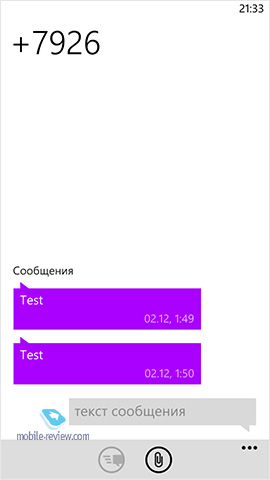 Если сообщения старые, то для них будет указано не только время отправки-доставки, но и день недели. Если совсем старые, то будет указана дата сообщения в формате день/месяц/год. Писать и читать сообщения можно как в вертикальной ориентации экрана, так и в горизонтальной. При повороте смартфона система автоматически меняет ориентацию дисплея и клавиатуры. 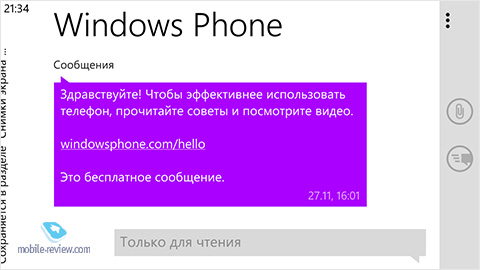 При создании нового сообщения оно по умолчанию является текстовым. Если добавить в SMS какой-либо контент, то оно преобразуется в MMS. Пользователи могут отправлять с помощью MMS фотографии, кусочки видео, свое местоположения, голосовые заметки, карточки контактов и мелодии звонка.
Еще одна особенность работы с сообщениями в WP8 заключается вот в чем. В системе при вводе сообщений вы вначале нигде не видите, сколько уже символов ввели, и это неудобно. Все дело в том, что ОС показывает количество введенных символов числом только после того, как вы превысили значение в 130 символов для латиницы и 60 символов для кириллицы. Этот недостаток известен еще с WP7, печально, что его не исправили.  При вводе нового сообщения выбирается адресат. Чтобы его выбрать, можно начать вводить имя или фамилию контакта, система сама предложит варианты из найденных в адресной книге. Кроме того, можно просто ввести вручную номер телефона или нажать на кнопку «плюс» и попасть в адресную книгу, где уже выбрать необходимый контакт. Текстовое сообщение можно отправить одному или нескольким абонентам. 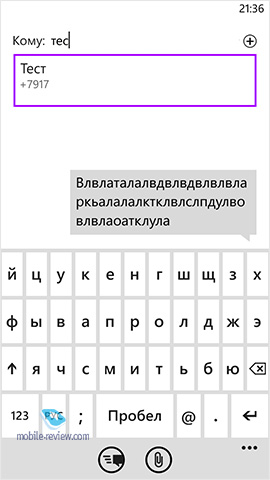 В настройках сообщений можно включить уведомление о доставке сообщения адресату. При включении уведомления после каждого отправленного SMS вы будете получать ответное сообщение с текстом о том, в какое время ваше сообщение доставлено.
В WP8 нет привычных по большинству других (или по всем остальным?) телефонов шаблонов сообщений вроде «С днем рождения», «Я занят, перезвоню позднее» и т.д. В WP8 нет понятия «черновое сообщение». Сохранять черновики нельзя. Более того, если вы писали сообщение и случайно нажали клавишу «Windows» или «Назад», то есть вышли к главному экрану, написанный вами текст не сохранится, и его придется вводить заново. Хорошо хотя бы то, что если в процессе написания SMS вы ответите на звонок, то затем сможете продолжить написание. И последний пункт про сообщения. Если вы отправили сообщение, но оно не отправилось (ехали в метро, проезжали в тоннеле на машине, телефон был в режиме «В самолете» и т.д.), то повторно отправлять его нужно будет ручками, самостоятельно. Уведомление о том, что сообщение не отправлено, будет показано только в одном месте, непосредственно под текстом самого сообщения. То есть, вполне возможны ситуации, когда сообщение не отправилось, а вы об этом не знаете, потому что нажали кнопку «Отправить» и сразу закрыли окно с сообщениями. Посмотрим на реализацию почты в Windows Phone 8. В отличие от того, что мы видим в Android, здесь нет разделения по типам аккаунтов, то есть, если вы настроите Gmail и, например, Hotmail-ящики, приложение для работы с ними будет использоваться одно. Напомню, что в Android для Gmail свой отдельный почтовый клиент и другой - для остальной почты. Про то, что каждый аккаунт с почтой можно вынести на главный экран в виде блока-картинки, я уже говорил. Теперь заглянем в один из таких ящиков. Почтовые сообщения представлены списком, на экране помещается около 5 писем (HTC Windows Phone 8x). В каждой строке отображается крупным шрифтом отправитель, ниже - тема письма и первая строка из него. Справа от этих данных - время получения или день недели (если письмо вчерашнее или старое). Если пролистнуть экран влево, то перейдем от экрана со всеми письмами к экрану с непрочитанными письмами. И последнее пролистывание – письма с пометкой «важно». Удобный экран, на мой взгляд, работает он корректно для всех аккаунтов. То есть, если я отправлю письмо с пометкой «важно» себе на Exchange и на Gmail ящики, то в обоих случаях система поместит его на экран важных писем.
 Письма в списке можно выделять. Для этого нужно поднести палец к левому краю экрана и аккуратно нажать на область слева от необходимого письма. Как только выделено одно письмо, возле каждого появится квадрат с возможностью поставить там галочку, то есть выделить и его. Кроме этого, можно просто нажать кнопку внизу экрана для вызова режима выделения писем. Выделить все сообщения разом нельзя. Выделенные письма можно отметить как прочитанные или непрочитанные, установить, или снять для них флажки, а также поставить отметку «выполнено» (справа от имени и темы письма появится галочка). 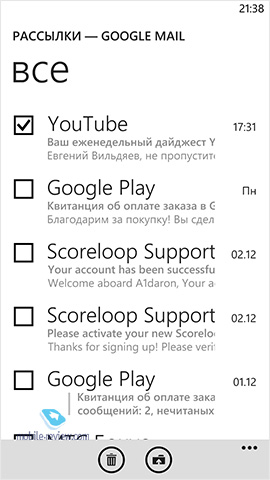 Откроем одно письмо. Сверху крупным-крупным шрифтом написаны имя и фамилия его отправителя. Как правило, эти данные даже не помещаются на экран, и прочесть фамилию неизвестного человека вы до конца не сможете. Например, если мне напишет Константин Константинов, то я увижу как в общем списке сообщений, так и в открытом сообщении что-то вроде Константин Конст.  Ниже имени и фамилии - строка с темой, а далее - дата получения письма. Еще ниже - адресат, то есть вы и другие люди, если письмо отправлено не только вам или в виде рассылки. Дальше идут вложения, если таковые есть, и уже затем текст. 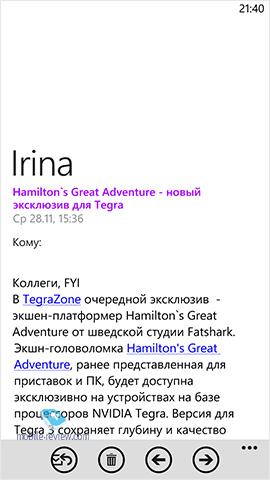 Неподготовленного читателя здесь ждет неприятная новость. Впрочем, она для всех неприятная. В WP8 можно масштабировать текст письма, как и в любой другой системе. Делать его мельче или крупнее. Однако, в отличие от других систем, в WP8 увеличенный текст не выравнивается по ширине экрана заново. Вы верно поняли меня, если вы «укрупнили» текст письма в почте, будьте добры пользоваться горизонтальным скроллом, чтобы прочесть его. 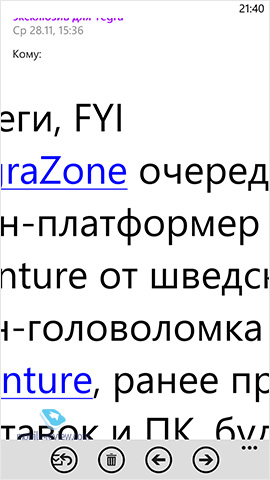 Читать письма можно как в вертикальной ориентации экрана, так и в горизонтальной. Вложения раскрываются, если кликнуть по серой подписи «вложения». Клик по названию вложения начинает его загрузку. Состояние загрузки отследить нельзя, но то, что вложение загружается, вы поймете по наличию под ним подписи «Cancel». Выбрать для загрузки вложений определенное место нельзя, здесь нет понятия папок и просматриваемой файловой системы. Соответственно, чтобы посмотреть загруженное вложение, вам нужно открыть письмо с ним и там уже кликнуть по вложению. В системе не предусмотрено инструмента для просмотра всех загруженных вложений или какого-нибудь журнала загрузок для почтовых аккаунтов. Загруженное вложение от еще не загруженного можно отличить по иконке. У незагруженных она общая, в виде скрепки, у загруженных – по типу файла. Кстати, WP8 не различает писем в формате html, то есть с картинками, и писем с вложениями. То есть, в общем списке писем вы будете видеть иконку скрепки не только для писем с вложениями, но и для писем в html-формате, ведь там есть картинки, а это как будто вложения.
Если система «не понимает» расширения или формата вложения, никаких действий с ним совершить нельзя, при клике на такое вложение вы увидите уведомление о том, что открыть его нельзя. Для некоторых вложений в ОС предлагается скачать приложение, поддерживающее их. Например, это касается .pdf файлов. В случае с Gmail-аккаунтом «тамошние» ярлыки система распознает как папки. Соответственно, вы можете посмотреть, что за ярлыки у вас есть. В «восьмерке» почтовый клиент наконец-то научился работать с ярлыками, вы можете открывать письма, помеченные этими ярлыками и скачивать вложения.
Поиск в списке писем ведется по имени, фамилии, теме письма, а также по телу письма (по всему тексту, а не только видимой в общем списке строке). 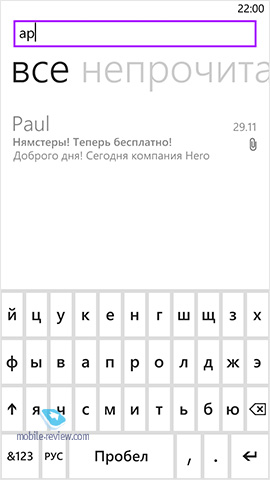 Почтовый клиент без проблем отображает как стандартные текстовые сообщения, так и составленные с использованием html. В случае html для загрузки изображений нужно вначале кликнуть по любой картинке внутри письма, после этого они подгружаются.  Работа с текстом внутри письма В Windows Phone 8 поддерживается функция copy-paste. То есть, текст из письма (и не только) можно скопировать и затем вставить в другое место, например, в документ или в адресную строку браузера. Выглядит это так: при клике на слове появляется иконка копирования выделенного текста в буфер обмена, слева и справа от слова - стрелочки, перетягивая которые можно выделять другие слова или целые куски текста и копировать их.
Экранная клавиатура, ввод текста Клавиатура в Windows Phone 8 со времен «семерки» практически не изменилась. Четыре строки символов, никакой дополнительной разметки на кнопках: одно нажатие - один символ. Есть клавиша перехода к вводу цифр и дополнительных символов. Есть кнопка для ввода улыбок (смайлики), есть пробел, клавиша «Backspace» и «Enter». Лично я рассчитывал на возможность установки сторонней клавиатуры, но, к сожалению, Microsoft нас такой роскошью не порадовала. На мой взгляд, данная клавиатура чересчур простенькая. Если уж компания не дает устанавливать другие клавиатуры, так хоть сделайте свою самой лучшей и самой удобной. Но в Microsoft не сделали ни первого, ни второго.
В горизонтальном режиме клавиатура становится чуть шире, но далеко не во всю ширину экрана. То есть, в WP8 нет особой разницы между ландшафтной и портретной клавиатурами, они не различаются по удобству ввода текста на них. 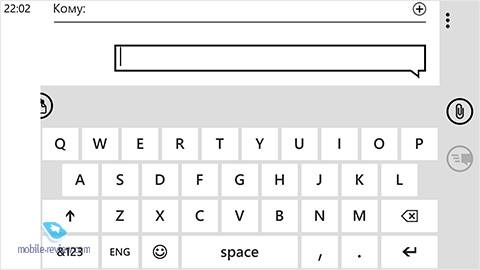  При вводе буквы на клавиатуре она отображается во всплывающем поле над самой клавишей, поэтому, даже закрыв кнопку пальцем, вы всегда видите, какую именно букву вводите в данный момент. Нажатие на клавишу сопровождается звуком, вибрации нет. Для разных полей ввода клавиатуры немного различаются. Например, для текстовых сообщений слева от пробела - кнопка ввода улыбок, а при работе в браузере там же клавиша для быстрого введения «.com». При этом, если удерживать на кнопке «.com» палец около секунды, появится всплывающее меню, где можно выбрать доменную зону: .org, .edu, net. Если удерживать палец в поле ввода на одном из слов, появляется курсор, с его помощью можно исправлять в словах ошибки или просто перемещаться между словами или фразами в уже написанном тексте, чтобы что-то добавить или исправить. 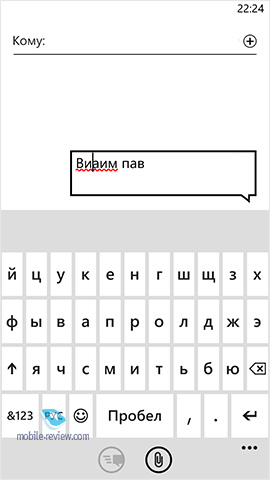 В клавиатуре есть предикативный ввод, поддерживается и русский язык. При опечатках слова автоматически исправляются. КалендарьКалендарь можно представить картинкой-блоком на главный экран, он будет занимать всю строку, то есть два стандартных блока. Здесь отображаются текущий день недели и дата, а также ближайшее событие, если таковое есть.  В календаре вы видите список событий на текущий день, отсортированных по времени, либо список событий на ближайший день, на который они есть. В общем списке событий отображаются их названия и место проведения, а также время. Справа от каждого события - цветная метка, которая обозначает принадлежность события к одному из календарей, которые вы синхронизируете. Поддерживается нативная синхронизация с календарем Facebook, совместные мероприятия из общей комнаты также отображаются.
Пользователь сам выбирает цвета для этих меток из небольшой цветовой палитры. При желании можно просто скрыть отображение событий одного из календарей.
При добавлении нового события можно выбрать тему, место, принадлежность к тому или иному аккаунту, время начала, длительность, напоминание и статус. Кроме этого, можно ввести заметку и добавить для события пользователей из вашей адресной книги, которым будет отправлено приглашение принять участие в данном событии (по почте).
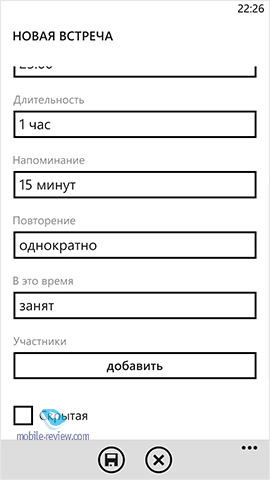 Глобальный поискВ Windows 8 глобальный поиск умеет искать приложения, а также обрабатывать поисковые запросы. Для них по умолчанию используется поисковик от Яндекс.
МультимедиаВ Microsoft непонятно зачем решили совместить музыку и видео в одной программе. Чем это чревато? Во время просмотра всего контента у вас идут вперемешку фильмы и песни. Смысл этого решения неясен.  Сам музыкальный проигрыватель поддерживает воспроизведение по исполнителям, альбомам или жанрам. Также можно включить воспроизведение всех треков. Поддержки проигрывания папок, к сожалению, нет. Тут важно отметить, что на WP8 вы не можете поставить сторонний аудиопроигрыватель, поэтому тот факт, что Microsoft установили настолько простенькое приложение, сильно расстраивает.
Что касается воспроизведения видео, то и тут настроек практически нет: ни субтитров, ни смены аудиодорожки, ни чего-либо еще. Только линейное воспроизведение. И опять-таки, сторонний видеоплеер поставить нельзя.  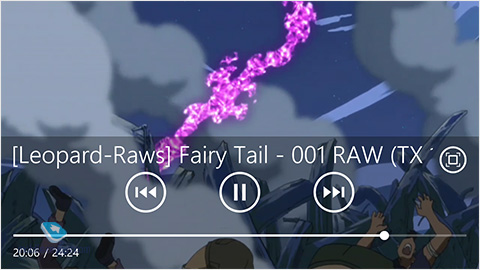 Важно отметить, в Windows Phone 8 нет такого понятия, как «громкость звонка» и «громкость мультимедиа», поэтому если вы после прослушивания музыки вытащили наушники и убрали смартфон в карман, то вполне возможно, что вы можете пропустить входящий звонок. Приложение поделено на четыре вкладки. В первой вы можете посмотреть ваши фотографии, предварительно выбрав сортировку по дате, альбомам или контактам. В фотодиске расположились непосредственно снимки с камеры. Понравившуюся картинку можно добавить в «Избранное».
 Во вкладке «Что нового?» отображаются последние новости из социальных сетей, содержащие фотографии. 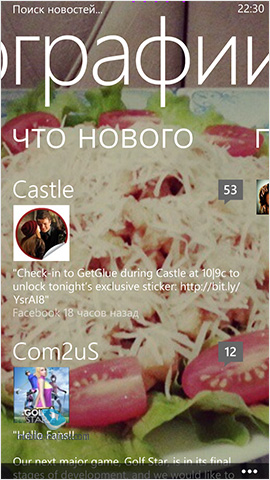 В приложениях расположены программы для работы с изображениями. 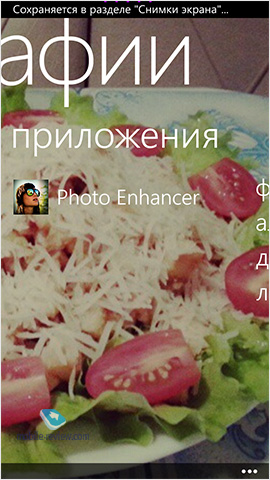 MarketplaceНачальная страница магазина приложений поделена на четыре вкладки. Из первой можно быстро перейти к фирменным приложениям смартфона, сторонним программам и играм. Во второй находится «программа дня» - любое хорошее приложение по версии Microsoft. Третья и четвертая вкладки выделены под список приложений и игр соответственно. В них отображаются по три наименования и предложение ознакомиться со всеми программами.
Если мы зайдем в раздел «Приложения» из первой вкладки, увидим опять-таки одно из рекомендованных приложений, а также предложения отсортировать программы по категориям. Чуть дальше будут показаны еще восемь интересных программ.
Кроме привычных сортировок по платным/бесплатным и лучшим программам, здесь есть тайл «Коллекции». В коллекциях отобраны лучшие приложения для различных дел. Мне этот раздел очень понравился, видно, что выбирались действительно хорошие приложения для каждого из подразделов.
При открытии информации о приложении перед вами появляется несколько вкладок. В первой находится краткое описание приложения, занимаемый им вес, имя разработчика и средняя оценка. Вторая вкладка отведена под отзывы, на третьей можно ознакомиться со скриншотами программы, а четвертая показывает схожие приложения.
У магазина приложений есть один неудобный недостаток — если вы уже купили приложение, при открытии информации о нем его покупка никак не отображена, то есть вы по-прежнему видите кнопку «Купить». Разумеется, покупать его второй раз не нужно, и при нажатии на кнопку вам скажут, что вы его уже купили и предложат скачать. Многие приложения имеют демо-версии, благодаря которым вы можете попробовать программу перед покупкой. Что касается поиска, то, на мой взгляд, в Marketplace он организован лучше, чем в Google Play. Здесь, по крайней мере, все отображенные после поиска приложения хотя бы имеют отношение к слову, которое вы вводите. В Google Play же можно ввести «FBReader» и получить пятой или шестой ссылкой программу Opera Mini. 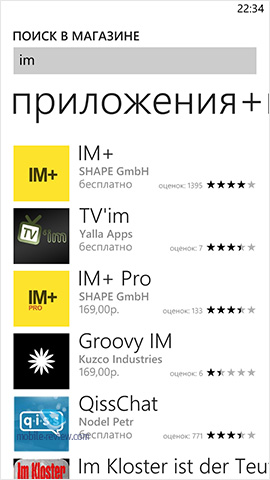 На данный момент в Marketplace вы сможете найти около семи хороших твиттер-клиентов, две-три качественные программы для чтения электронных книг, парочку сторонних браузеров, около 9-10 клиентов для социальных сетей и несколько действительно хороших мессенджеров. Полностью отсутствуют как класс сторонние видеопроигрыватели, а также музыкальные плееры. Сторонних лаунчеров и клавиатур, разумеется, тоже нет. В принципе в маркете есть множество приложений, но действительно качественных, на мой взгляд, около ста штук. Их легко найти в топе платных и бесплатных программ, а также в коллекциях. В этом разделе находятся все игры, доступные в Marketplace. Если вы хотите посмотреть список доступных игр в Marketplace, то вас всё равно будет перекидывать в Xbox Live. Условно все игры можно разделить на два типа «игры от Xbox» и «Остальные». В чем преимущество первых? Они поддерживают систему достижений из Xbox. То есть, если вы, допустим, прошли очередной уровень в Sonic, то получите соответствующую награду. Фактически, Xbox Live является аналогом Game Center на iOS.
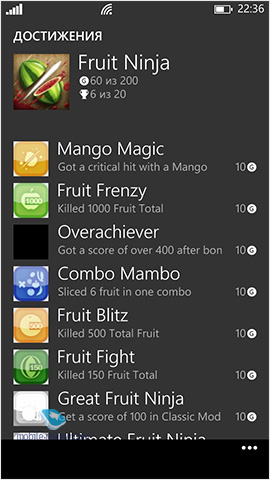 Если говорить о количестве игр, то по-настоящему хороших, классных игрушек очень мало, наверное, даже двух десятков не наберется. На презентации Windows Phone 8 анонсировали несколько интересных игрушек от Gameloft и не только, но пока что появился только Cut The Rope. Подключение к ПКОдним из нововведений «восьмерки» стала возможность прямого подключения к компьютеру без программ-посредников вроде Zune. С одной стороны, это безусловный плюс, но с другой, вы по-прежнему не можете заливать любые файлы на свой смартфон. Вернее, вы можете их загружать на телефон, но сторонние программы не смогут их видеть. Простой пример: популярное приложение Bookviser не может открывать загруженные через ПК книги, нужно пользоваться обходными путями. Более того, залитые книги я не смогу увидеть в папках на ПК, они (эти папки) просто скрыты и не отображаются. МногозадачностьВ Windows 8 появилась полноценная многозадачность. Я без проблем могу свернуть игру, отправить SMS, почитать твиттер, а затем снова ее открыть и продолжить ровно с того места, на котором остановился. Просмотр всех открытых программ осуществляется с помощью долгого нажатия на кнопку «Назад». Однако на данный момент не все приложения поддерживают эту многозадачность. Разработчики должны обновить свои программы, чтобы они стали совместимыми с этим режимом. На данный момент это сделали, как минимум, в Facebook. БраузерДумаю у многих из вас фраза «Internet Explorer» ассоциируется с эдаким инсталлятором для стороннего браузера. Однако мобильная версия этого браузера меня приятно удивила, у нее простой, я бы даже сказал, аскетичный дизайн, внешне она похожа на настольную версию IE в Windows 8. Адресная строка переместилась в нижнюю часть экрана, здесь также видна аналогия с настольным IE.  Браузер поддерживает работу с несколькими вкладками, Flash-баннеры и анимация видны и воспроизводятся. Проблем с просмотром видео в том же Вконтакте нет. 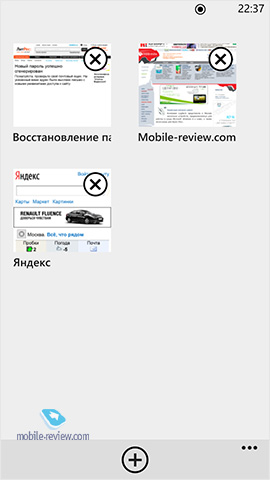 Индикаторы положения на странице – две тонких полосы, на правой рамке и внизу экрана. По ним можно понять, в какой области сайта вы находитесь. Это удобно, когда вы сильно увеличили станицу по сравнению с ее оригинальным разрешением и хотите, не меняя масштаб, перейти в другую область этой страницы.  Максимальное зумирование браузера избыточно, можно увеличить страницу так, что на экране будут отображаться одно-два слова в строку. При смене масштаба размер картинок не изменяется. 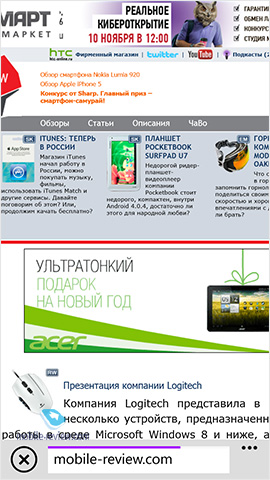 При вводе адреса действует автоподбор, браузер «предлагает» варианты из списка посещенных вами страниц. Автоподгонки текста под размер экрана, к сожалению, нет. При желании вы можете вынести любимые вкладки на рабочий стол.
Работа с документамиВо всех смартфонах на Windows Phone 8 уже предустановлен MS Office для работы с различными документами. На экране Documents пользователь видит все созданные и просмотренные документы и таблицы в Excel, здесь же находится кнопка создания нового документа или таблицы, любой выделенный документ можно отправить по почте или удалить.
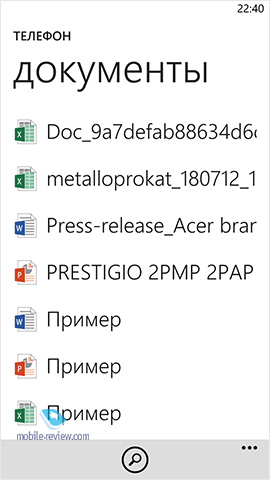 Во время редактирования уже существующего документа или создания нового можно выбирать размер шрифта, его тип (курсив, подчеркивание, перечеркнутый) и цвет. Также выбирается цвет маркера для слова или фразы, чтобы выделить ее. Есть кнопка отката назад на одно или несколько действий.
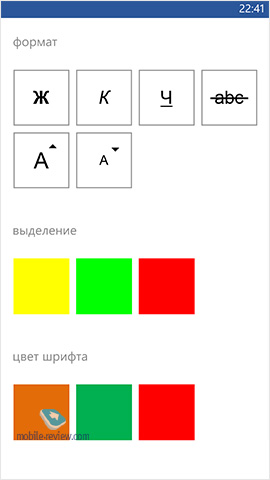 При создании и редактировании таблиц можно переключаться между вкладками документа (для текстовых .doc файлов такая возможность тоже есть), выбирать форматирования ячеек и применять фильтры.
 Приложение поддерживает работу с Microsoft Sharepoint Server 2010, можно принимать участие в редактировании и просмотре документов на сервере, не загружая их в устройство. Также в хабе Office есть экран OneNote. Здесь можно создавать различные заметки. Кроме того, с помощью хаба Office можно просматривать презентации PowerPoint.
НастройкиВсе настройки поделены на две вкладки — настройки системы и настройки сторонних программ. К настройкам системы относятся выбор мелодий звонка и темы оформления экрана, включения и отключения режима «в самолете», выбор Wi-Fi сети и включения/отключения Bluetooth (настроек нет). Здесь же настраиваются почтовые аккаунты, дата и время, а также параметры клавиатуры.
Мелодии и звуки. Здесь настраивается звук уведомлений и мелодия звонка (теперь поддерживаются и ваши собственные мелодии, для этого надо залить их в папку Ringtones), включается/отключается виброзвонок, а также выбираются действия, для которых будут включены звуки.
 Темы. Выбирается цвет плиток и фон, на котором они будут размещены.
Почта и учетные записи. Добавление, удаление и синхронизация вашей почты и аккаунтов в социальных сетях.
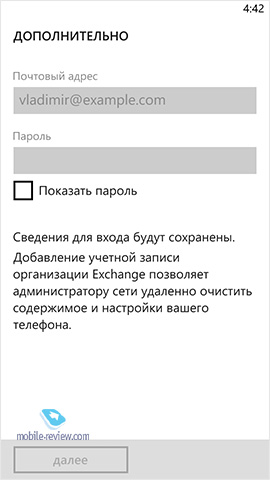 Общий интернет. Раздача мобильного интернета с помощью Wi-Fi. Поддерживаются открытые и защищенные сети.
Wi-Fi и Bluetooth. Включение и настройка этих беспроводных интерфейсов.
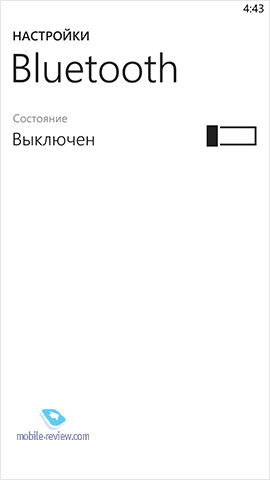 Касание и отправка. В Windows Phone 8 появилась поддержка NFC. Использовать его можно следующим образом. Ряд приложений поддерживает функцию «касание и отправка», это может быть контакт, открытая страничка в браузере, документ, изображение, в общем, все приложения, где при вызове контекстного меню есть строка «Отправить» и дальше поле «Касание и отправка». Я могу нажать «Отправить > Касание и отправка» в браузере IE на Lumia 920, затем прислонить его спинкой к спинке другого WP8-аппарата, и на нем появится уведомление, если принять его, на смартфоне загрузится эта же страничка, открытая у меня на «люмии». То же самое с картинками и другим содержимым. Посмотреть количество оставшихся поездок на вашем проездном на метро при помощи программы Яндекс Метро нельзя. Возможно, этот функционал пока просто не добавлен в приложение, я точно не знаю.
Режим в самолете. Отключает сеть и беспроводные интерфейсы. 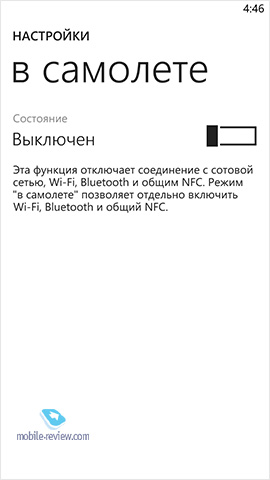 Передача данных. Включение/отключение и настройка мобильного интернета.
Местоположение. Включение/отключение GPS.  Экономия заряда. Включение/отключение режима энергосбережения. При низком заряде включается автоматически. Понять, что режим включен, можно по маленькому сердечку на батарейке в статусной строке.
 Память телефона. В WP8 поддерживается работа с внешними картами памяти, поэтому вы можете выбрать носитель, на котором хотите хранить свои данные и медиафайлы. 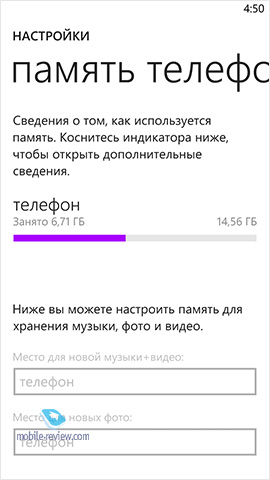 Детский уголок. При желании вы можете создать специальный раздел для ваших детей, где будут собраны все необходимые для них приложения и игры. Детский уголок включается в настройках. После его активации вам достаточно потянуть экран блокировки влево, чтобы войти в него.
Интересная функция, позволяющая ограничить детям доступ к смартфону. Резервное копирование. При включении смартфон начинает сохранять бэкапы ваших программ, SMS-переписок, закладок IE, а также фотографии в облаке.
Дата и время. Изменение часового пояса и времени на смартфоне.
Яркость. У смартфонов на WP8 всего три уровня яркости, также можно включить ее автоматическую настройку, однако она, видимо, также использует только эти три уровня. Очень не хватает ползунка настройки яркости, как на Android или iOS.
Клавиатура. Добавление новых языков и удаление пользовательского словаря.
Язык и регион. Смена языка системы, а также формата даты и обозначения времени. Интересно, что можно отдельно задать отличный от основного язык для браузера и поиска.
Специальные возможности. Видимо, раздел предназначен для людей с плохим зрением. Здесь можно изменить размер шрифта (он будет сменен для SMS, почты, контактов и экрана блокировки). Высокая контрастность включает черно-белую тему, а режим лупы позволяет увеличивать масштаб с помощью жестов двумя пальцами (у меня эта функция не работала).
Голосовые функции. В WP8 есть поддержка голосового ввода. На данный момент работают две команды: «Открыть *название приложения*» и «Позвонить *имя контакта*». Обе команды отлично распознаются, в том числе и на русском. При желании вы можете выбрать мужской или женский голос. Голосовой ввод вызывается удержанием клавиши Win.
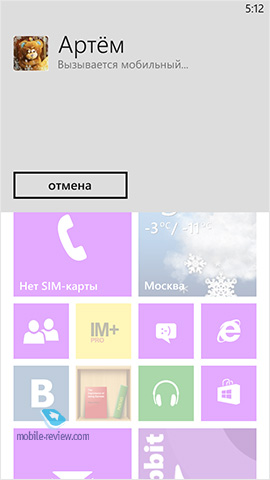 Поиск телефона. Позволяет сохранять местоположение вашего телефона, а так же присылать push-уведомления через сайт WindowsPhone.com. 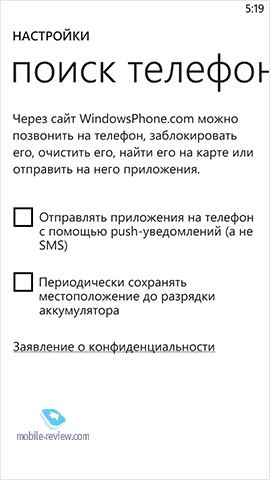 Приложения организаций. Как я понял эта функция для тех, у кого WP8 используется в качестве корпоративного смартфона.  Во втором экране можно настроить параметры некоторых программ. В частности, один пункт настроек для игр (подключаться или нет к сервису Xbox live), два пункта настроек для браузера IE, настройки сообщений и всех хабов: People, Office, Phone, Pictures, Music. О самих настройках для каждого хаба мы уже говорили выше.
ПриложенияБудильники. Простое приложение для установки будильника. 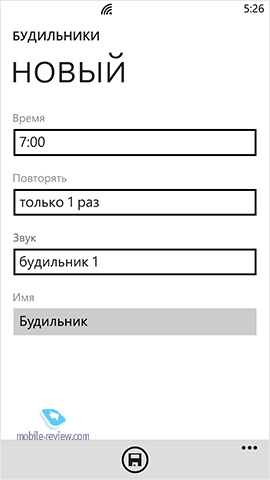 Калькулятор. Встроенный калькулятор 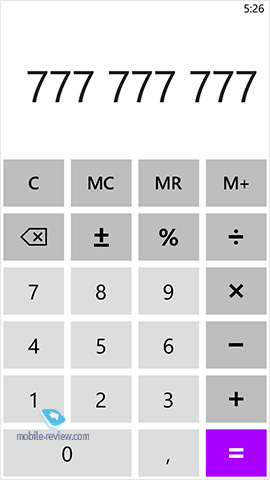 Кошелек. Работа с привязанной к вашему аккаунту кредиткой
Карты. В WP8 по-умолчанию установлены карты от Nokia (NavTeq), в смартфонах Nokia, помимо обычных карт, также установлено приложение Nokia Drive. Если говорить о прогрессе по сравнению с WP7 то он существенен. Во-первых, карты от Nokia являются одними из лучших среди конкурентов. У них хорошая детализация и ведение маршрутов.
Однако если в случае с автомобильным режимом карта выдает корректный маршрут, то когда речь идет о пешеходном, то для Москвы варианты не всегда верные, особенно если используется общественный транспорт. В картах указаны трамвайные и автобусные остановки, но, к сожалению, при нажатии на них вам не показывают номера трамваев или автобусов, останавливающихся на станции, что неудобно. К тому же, далеко не все остановки отмечены в принципе.
Интересно, что при сильном зумировании карта автоматически переходит из обычного режима в режим спутника, то есть перед вами отображаются снимки со спутника. Сложно сказать, удобно это или нет: я предпочитаю менять режимы вручную, кому-то больше понравится такая реализация.
Кроме того у карт есть оффлайн-режим и возможность закачки нужной области в память. Карты регулярно обновляются, поэтому иногда вам будут предлагать установить их свежую версию (речь идет о самих картах, а не о приложении). Кэш для карт Москвы весит всего 250 МБ, при этом вы можете просматривать любую часть города в любом масштабе без каких-либо проблем.
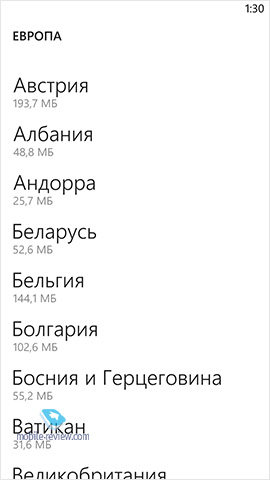 И напоследок стоит отметить поддержку пробок, этот сервис работает даже у нас в Москве.
В целом, встроенные карты имеют неплохой функционал и хороши для водителей, а пешеходам я бы рекомендовал установить Яндекс.карты, благо для WP8 они тоже есть. 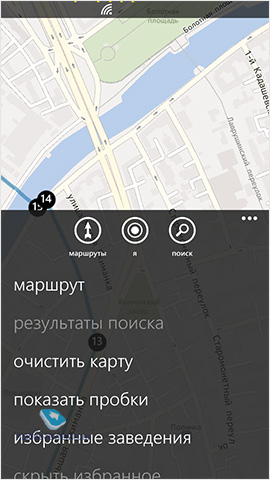 ЗаключениеАнонса WP8 ждали многие. В сети было множество слухов об этой ОС, самые лояльные пользователи были уверены, что новая версия «операционки» их ни в коем случае не разочарует. А на деле оказалось, что по сути нововведений не так уж и много. Во-первых, добавили возможность уменьшать плитки до размера 1х4 и убрали стрелку справа вниз. Во-вторых, появилась возможность подключать смартфон к ПК в режиме МТР и передавать на него музыки и видео без посредников. В-третьих, наконец-то можно делать скриншоты без «танцев с бубном», за снятие скриншота отвечает комбинация Win+кнопка включения. В-четвертых, добавили детскую комнату. Остальные нововведения носят косметический или технический характер. Фактически, если в WP7.8 добавили возможность снятия скриншотов и новые плитки, то особого смысла менять свое устройство на смартфон с WP8 не будет. У системы множество недостатков, Артем считает основным из них ее неинтуитивность, на мой же взгляд, главная проблема WP (что «семерки», что «восьмерки») - это слабое встроенное ПО. Microsoft не дают производителям поставить свои номеронабиратели, браузеры, клавиатуры и другие приложения, а привязывают их к стандартному ПО. Это огромнейший минус, посмотрите сами, насколько неудобный диалер в Windows Phone, насколько простой браузер предустановлен, насколько слабо выполнен видеоплеер, насколько мало настроек в клавиатуре. И со всем этим пользователь вынужден мириться, ведь установить сторонние приложения (кроме браузера) для этих действий нельзя. При этом это приложения, которыми мы пользуемся каждый день. Представьте на мгновенье, что в Microsoft разрешат производителям предустанавливать свой софт, обязав создавать его в стиле MetroUI. Я уже вижу, как тогда разошлись бы ребята из НТС, они бы использовали все свои наработки из Sense для Android и Windows Mobile. Сразу бы появился их удобный диалер, хороший браузер и одна из лучших клавиатур. В Samsung поставили бы свой видеоплеер с множеством настроек, а также предустановили бы свои сервисы для заметок и рисования. Nokia также использовала бы эту возможность в своих целях. Но вместо этого MS заковали всех вендоров едиными стандартами. Сами не сделали хорошо и другим не дали. Еще одним недостатком WP8 является малое количество софта, хотя имеющиеся приложения иногда выполнены даже лучше, чем их «братья» для Android. Если говорить о плюсах, то их, на мой взгляд, всего два, но они значительны. Во-первых, MS обязали всех разработчиков создавать приложения именно в стиле MetroUI, благодаря этому ОС ощущается законченной и единой. Это то, чего так не хватает Android, где у половины приложений «авторский» интерфейс. Второе преимущество WP8 – скорость работы. Это то, что радует изначально, и чего опять же до недавнего времени не было в том же Android. В остальном же, перед нами ОС с не очень интуитивным меню, малым количеством сторонних программ и слабыми стоковыми приложениями. На данный момент мне сложно рекомендовать смартфоны на Windows Phone 8 хоть кому-нибудь, когда есть Android и iOS. Евгений Вильдяев (aldaronnn@gmail.com) Поделиться: Мы в социальных сетях: Есть, что добавить?! Пишите... eldar@mobile-review.com
|
Новости: 13.05.2021 MediaTek представила предфлагманский чипсет Dimensity 900 5G 13.05.2021 Cайты, имеющие 500 тысяч пользователей из России, должны будут открыть местные филиалы 13.05.2021 Amazon представила обновления своих умных дисплеев Echo Show 8 и Echo Show 5 13.05.2021 МТС ввел удобный тариф без абонентской платы - «МТС Нон-стоп» 13.05.2021 Zenfone 8 Flip – вариант Galaxy A80 от ASUS 13.05.2021 Поставки мониторов в этом году достигнут 150 млн 13.05.2021 Состоялся анонс модной версии «умных» часов Samsung Galaxy Watch3 TOUS 13.05.2021 Tele2 выходит на Яндекс.Маркет 13.05.2021 OPPO представила чехол для смартфона, позволяющий управлять устройствами умного дома 13.05.2021 TWS-наушники с активным шумоподавлением Xiaomi FlipBuds Pro 13.05.2021 В России до конца следующего года появится госстандарт для искусственного интеллекта 13.05.2021 ASUS Zenfone 8 – компактный флагман на Snapdragon 888 12.05.2021 Компания Genesis представила внешность своего первого универсала G70 Shooting Brake 12.05.2021 В России разработан высокоточный гироскоп для беспилотников 12.05.2021 В Россию привезли новую версию смарт-часов HUAWEI WATCH FIT, Elegant Edition 12.05.2021 Раскрыты ключевые особенности смартфона POCO M3 Pro 5G 12.05.2021 Honor 50: стали известны дизайн и другие подробности о смартфоне 12.05.2021 Чипсет Exynos 2200 от Samsung будет устанавливаться и в смартфоны, и в ноутбуки 12.05.2021 МТС начала подключать многоквартирные дома к интернету вещей 12.05.2021 iPhone 13 будет толще и получит более крупные камеры по сравнению с iPhone 12 12.05.2021 Xiaomi договорилась с властями США об исключении из чёрного списка 12.05.2021 Xiaomi выпустила обновлённую версию умного пульта Agara Cube T1 Pro 12.05.2021 Игровые ноутбуки с NVIDIA GeForce RTX 3050 Ti уже в России! 12.05.2021 Индийский завод Foxconn сократил производство в два раза 12.05.2021 Lenovo отказалась от очного участия в предстоящем в июне Mobile World Congress Подписка |